下载镜像包
docker pull prom/node-exporter docker pull prom/prometheus docker pull grafana/grafana
启动node-exporter
docker run -d -p 9100:9100 -v "/proc:/host/proc:ro" -v "/sys:/host/sys:ro" -v "/:/rootfs:ro" --net="host" prom/node-exporter
等待几秒钟,查看端口是否起来了
root@ubuntu:~# netstat -anpt Active Internet connections (servers and established) Proto Recv-Q Send-Q Local Address Foreign Address State PID/Program name tcp 0 0 0.0.0.0:22 0.0.0.0:* LISTEN 1147/sshd tcp 0 36 192.168.91.132:22 192.168.91.1:63648 ESTABLISHED 2969/0 tcp 0 0 192.168.91.132:22 192.168.91.1:63340 ESTABLISHED 1321/1 tcp6 0 0 :::9100 :::* LISTEN 3070/node_exporter
访问url:
http://IP:9100/metrics
效果如下:
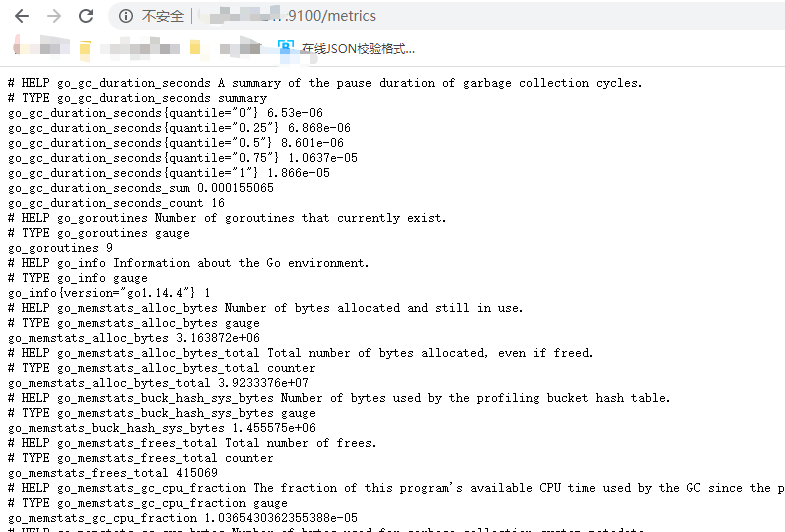
这些都是收集到数据,有了它就可以做数据展示了
启动prometheus
新建目录prometheus,编辑配置文件prometheus.yml
mkdir /opt/prometheus cd /opt/prometheus/ vim prometheus.yml
内容如下:
global:
scrape_interval: 60s
evaluation_interval: 60s
scrape_configs:
- job_name: prometheus
static_configs:
- targets: ['localhost:9090']
labels:
instance: prometheus
- job_name: linux
static_configs:
- targets: ['IP:9100']
labels:
instance: localhost
注意:修改IP地址,这里的IP就是本机地址
启动prometheus
docker run -d -p 9090:9090 -v /opt/prometheus/prometheus.yml:/etc/prometheus/prometheus.yml
--net='host' prom/prometheus
等待几秒钟,查看端口状态
root@ubuntu:/opt/prometheus# netstat -anpt Active Internet connections (servers and established) Proto Recv-Q Send-Q Local Address Foreign Address State PID/Program name tcp 0 0 0.0.0.0:22 0.0.0.0:* LISTEN 1147/sshd tcp 0 36 192.168.91.132:22 192.168.91.1:63648 ESTABLISHED 2969/0 tcp 0 0 192.168.91.132:22 192.168.91.1:63340 ESTABLISHED 1321/1 tcp6 0 0 :::9100 :::* LISTEN 3070/node_exporter tcp6 0 0 :::22 :::* LISTEN 1147/sshd tcp6 0 0 :::9090 :::* LISTEN 3336/docker-proxy
访问url:
http://ip:9090/graph
效果如下:
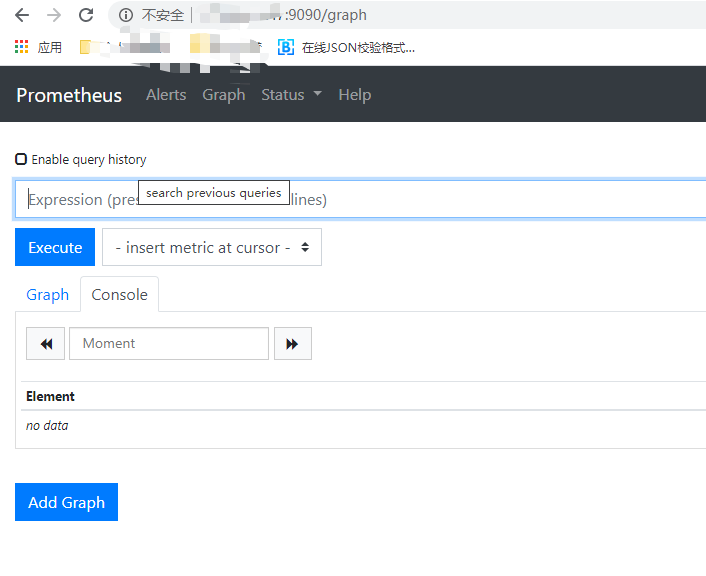
访问targets,url如下:
http://IP:9090/targets
效果如下:
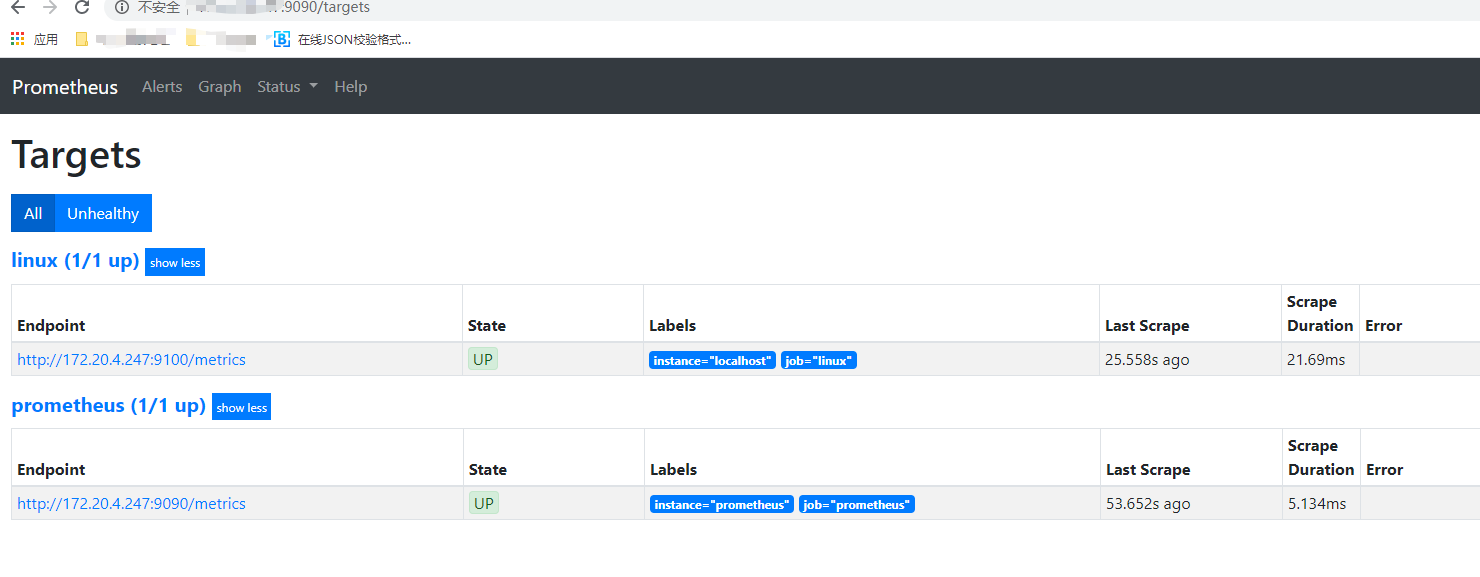
如果状态没有UP起来,等待一会,就会UP了
启动grafana
新建空文件夹grafana-storage,用来存储数据
mkdir /opt/grafana-storage
设置权限
chmod 777 -R /opt/grafana-storage
因为grafana用户会在这个目录写入文件,直接设置777,比较简单粗暴!
启动grafana
docker run -d -p 3000:3000 --name=grafana -v /opt/grafana-storage:/var/lib/grafana
--net='host' grafana/grafana
等待几秒钟,查看端口状态
root@ubuntu:/opt/prometheus# netstat -anpt Active Internet connections (servers and established) Proto Recv-Q Send-Q Local Address Foreign Address State PID/Program name tcp 0 0 0.0.0.0:22 0.0.0.0:* LISTEN 1147/sshd tcp 0 36 192.168.91.132:22 192.168.91.1:63648 ESTABLISHED 2969/0 tcp 0 0 192.168.91.132:22 192.168.91.1:63340 ESTABLISHED 1321/1 tcp6 0 0 :::9100 :::* LISTEN 3070/node_exporter tcp6 0 0 :::22 :::* LISTEN 1147/sshd tcp6 0 0 :::3000 :::* LISTEN 3494/docker-proxy tcp6 0 0 :::9090 :::* LISTEN 3336/docker-proxy tcp6 0 0 192.168.91.132:9100 172.17.0.2:55108 ESTABLISHED 3070/node_exporter
访问url:
http://IP:3000/
默认会先跳转到登录页面,默认的用户名和密码都是admin
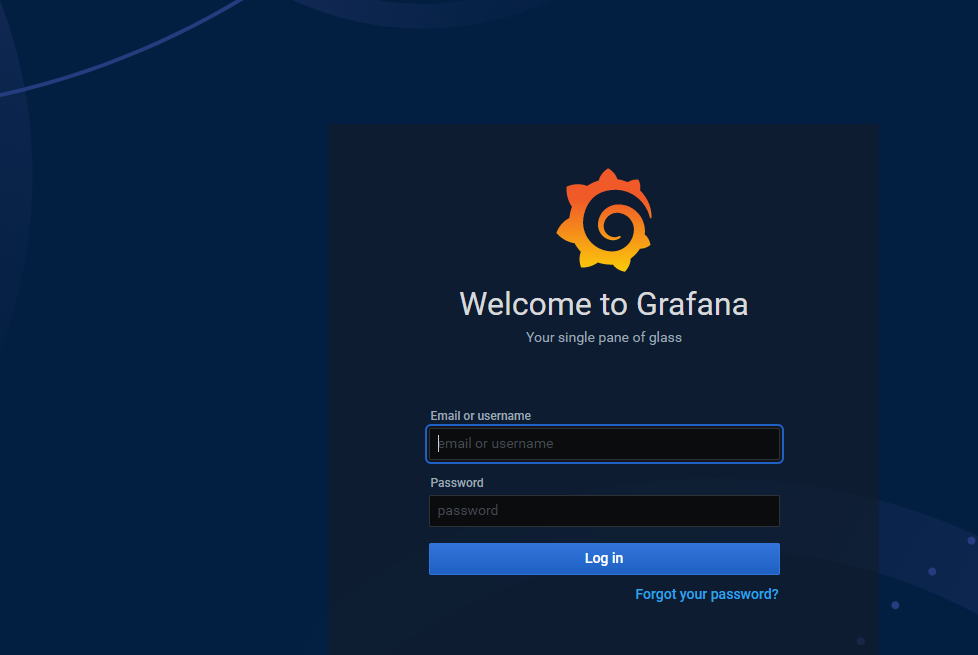

接下来监控mysql
下载镜像
docker pull prom/mysqld-exporter

启动监控的数据库连接,容器创建的时候需要指定
docker run -d -p 9104:9104 -e DATA_SOURCE_NAME="root:password@(127.0.0.1:3306)/databaseName" prom/mysqld-exporter

然后要在prometheus的配置文件prometheus.yml中添加响应配置信息
- job_name: mysql
static_configs:
- targets: ['172.20.4.247:9104'] #将localhost改为本机IP
labels:
instance: mysql
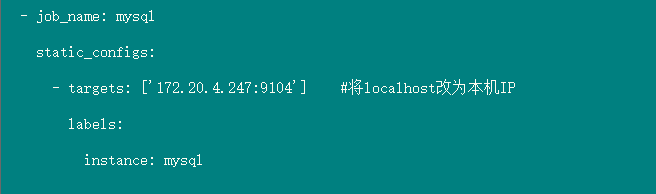
注意缩进,你可以复制上上边的改一下就好
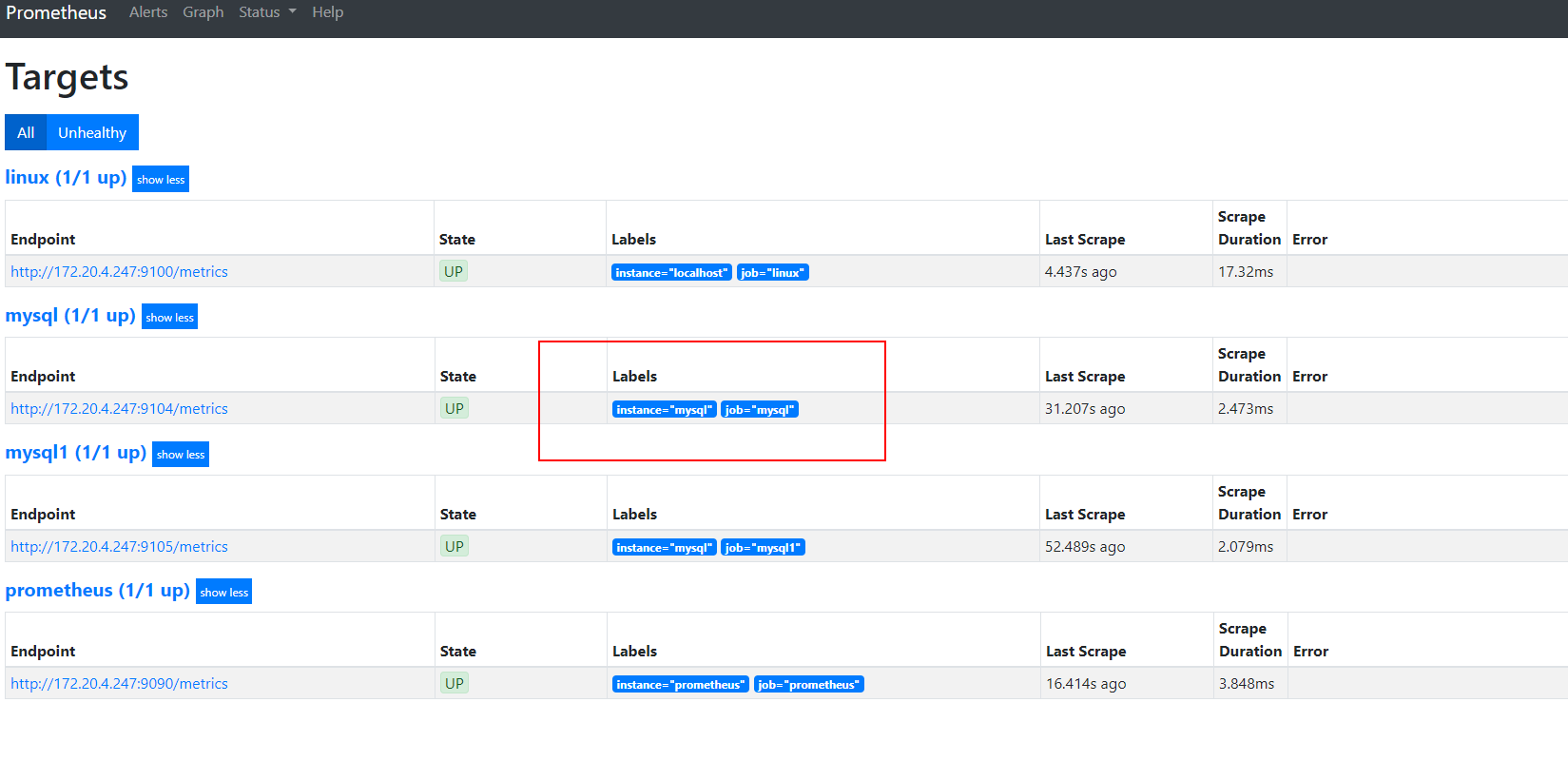
可以了!
